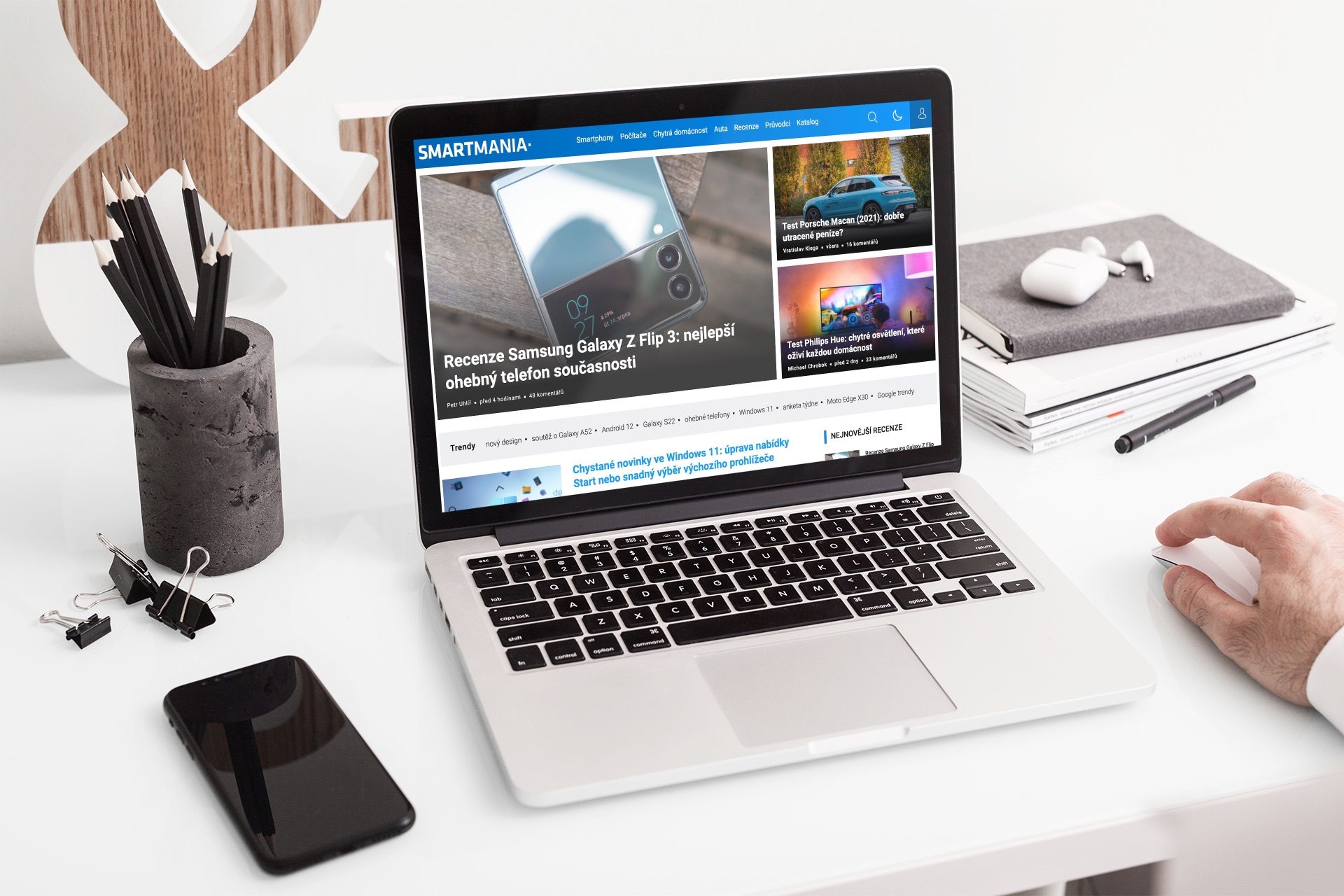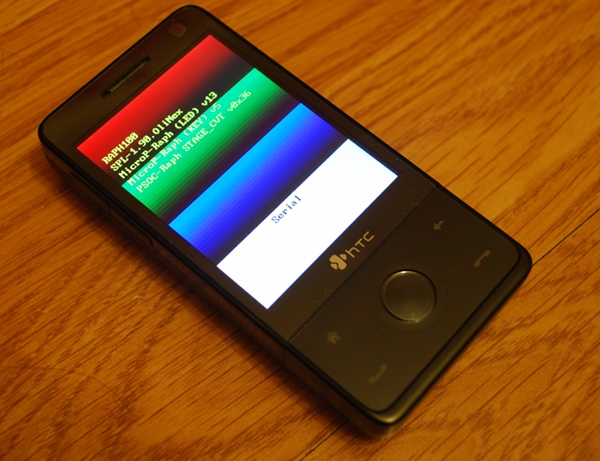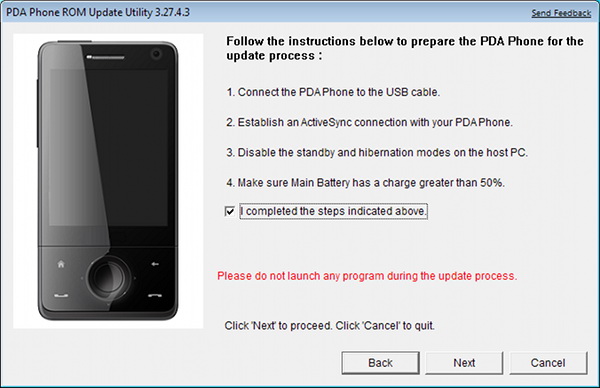V tomto návodu mi jde hlavně o neoficiální ROM neboť s nimi je práce složitější. Ještě než začnu je potřeba zjistit, zda to má vůbec význam. ROM kterou obsahuje přístroj již od výrobce je obvykle stabilní, funkční a celkově dobrá. Jenže ne každému musí vyhovat a navíc se bez snahy uživatele sama nezmění. Výhodou nové ROM bývá novější verze operačního systému která přináší zpravidla opravené nějaké drobné chybky a občas také nové aplikace jako Mobile Internet Explorer 6. Nová ROM může nabídnout také odlišné nastavení, více aplikací (tudíž odpadá nutnost si je následně ručně instalovat) a nebo naopak méně všeho.
| Článek původně vyšel na autorově kvalitním blogu Carnero.cc, kde naleznete spoustu dalších zajímavých návodů. |
HTC Touch Pro v bootloaderu
Než začnete flashovat…
ROMky (opět připomínám, že mluvím o těch neoficiálních) vyvíjí nadšenci a zároveň uživatelé zařízení pro které jsou tyto ROM určené. Je tedy šance, že něco co se uživateli nelíbí už někdo jiný zahrnul do své ROM a problém tak vyřešil. V ROM bývají také odlišné, o chlup lepší, drivery grafického čipu. Pokud někomu nevyhovuje TouchFLO 3D není problém sehnat ROM bez něj a ušetřit tak paměť přístroje. Lze najít ROM které budou obsahovat všechny myslitelné aplikace stejně jako ROM, ve kterých bude operační systém ořezaný na kost. Záleží jen na preferencích uživatele co si vybere. Na výběr je zhruba šest různých ROM plus u některých lze najít i odlišné jazykové varianty.
Místem, kde lze vše potřebné najít je například fórum XDA developers. Pro stahování souborů je zde potřeba registrace, ta je však tradiční, rychlá a bezplatná. Rozhodně se vyplatí pokud se uživatel chce v mobilu šťourat. Fórum je tříděné podle zařízení (v našem případě sekce „Raphael”) a dále do několika podsekcí – obvykle obecné dotazy, aplikace a témata a ROM.
Samotné flashování je možné rozdělit na tři části. První je flashnutí SPL což je bootloader nebo česky zaváděč. Další částí je radio. To je ta část ROM která se stará o bezdrátové věci v mobilním telefonu – GSM, WCDMA, GPS, WiFi, bluetooth. Její výměnou lze zajistit lepší parametry některé z částí a třeba také zlepšit výdrž baterie. Často i velmi výrazně. Třetí a poslední částí je ROM. Ta obsahuje ovladače, operační systém, aplikace a nastavení.
Dříve bylo zvykem balit radio a ROM spolu do jednoho flashnutí. Dnes je vetšina ROM samostatně a radio je potřeba flashnout zvlášť. Není-li to uvedeno jinak, je každé zvlášť. To sice znamená nějakou tu práci navíc ale také možnost výběru. Lze si vybrat jednu z ROM a jedno z radií. A také si vyzkoušet co s čím pracuje nejlépe. Ano, je to tak. Chce to vyzkoušet neboť nekteré ROM pracují lépe s jednou verzí radia a jiné zase z jinou. Navíc není nikdo, kdo by řekl co s čím. Zpravidla záleží nejen na ROM a radiu ale také na podmínkách ve kterých se přístroj používá. Tady asi každý tuší značnou ztrátu času :-)
| Upozornění Nezapomínejte na záruku ani na nebezpečí, která pri flashování hrozí. Rozhodně se nepouštějte do flashování pakliže nevíte, jak mobilní telefon opravit když se něco nepovede. Při flashování se smaže vše, co v mobilu je uložené a nastavené – zálohujte jej hned na začátku. Veškeré zde popsané postupy provádíte zcela na vlastní nebezpečí a SmartMania.cz ani autor návodu nenesou žádnou odpovědnost za škody, které mohou při nesprávném zacházení vzniknout. |
Pro samotné flashování je dobré znát dvě věci, dva postupy. Bootloader je spíše zajímavostí a běžně není potřeba se k němu dobývat. Za to hard reset je věc docela užitečná i přesto že má neblahý vliv na data v přístroji.
Co je to SPL/bootloader a jak na něj?
SPL/bootloader je možné si představit jako balík instrukcí, které mobilní telefon provede ihned po svém zapnutí. Jak název napovídá, slouží pro zavedení operačního systému. Při běžném startu není nijak vidět a pouze dělá to, co dělat má. Existuje však další režim, servisní, řekl bych. Do něj se lze dostat snadno ze zapnutého mobilu. Stačí držet boční tlačítko pro snížení hlasitosti a stisknout tlačítko RESET na spodní hraně přístroje. Nejlépe to jde pomocí stylusu. Tlačítko pro snížení hlasitosti stále držet dokud se přístroj nedostane do bootloaderu. Tento stav lze poznat podle trikolóry na displeji. V tomto místě je možné přečíst aktuální verzi SPL. Z bootloaderu se dá snadno dostat pomocí restartu (tlačítko RESET) bez držení jakékoliv klávesy. Prostě jen restart.
Jak na Hard reset – obnova továrního nastavení?
Hard Reset slouží k úplnému vyčištění zařízení. Je to tak trochu obdoba továrního nastavení. Po hard resetu zmizí všechna data z paměti (paměťová karta zůstane nedotčena), všechny nainstalované programy, provedené změny v registrech a celkově všechno nastavení. Zůstane jen čistá ROM. Stejně jako u bootloaderu se provádí potřebný „chmat” na zapnutém telefonu. Stisknout a držet tlačítko na boku přístroje pro snížení ke snížení hlasitosti a zároveň stisknout potvrzovací klávesy – kolečko pod displejem. Následně tlačítkem RESET restartovat telefon. A přitom stále držet obě tlačítka. Po chvilce telefon naběhne do režimu, kdy je displej šedý a na něm modrý text. Je čas pustit všechny klávesy a přečíst si, co mobil chce. Vyžaduje potvrzení hard resetu a to se provede stiskem bočního tlačítka pro zvýšení hlasitosti. Následuje pár vteřin, kdy telefon maže svůj obsah. Po smazání opět požádá o stisk horního tlačítka pro změnu hlasitosti. Pak se přístroj restartuje a naběhne do Windows Mobile kde na uživatele bude čekat prvotní nastavení systému.
Prvním důležitým krokem je obstarání všech potřebných součástí. Tedy SPL, radio a ROM. Odkaz na fórum, kde je možné jednotlivé součásti stáhnout, je uvedený vždy u konkrétní části – to pro pořádek. Každá část je obvykle zabalená v archivu (RAR, ZIP…) a obsahuje dva důležité soubory a občas i něco navíc. Soubory je nutné rozbalit na pevný disk počítače. Rozhodně doporučuji spolehlivý pevný disk, disk přímo v počítači, nikoliv paměťové karty, síťové nebo externí disky. Po rozbalení by měly být po ruce vždy dva soubory od každé části:
RaphaelWrapper .exe – je jedno jak se jmenuje ale je to EXE, spustitelný soubor. Ten se stará o samotné flashování přístroje, provádí tu činnost.
RUU_Signed.nbh – opět se může jmenovat jinak, ale přípona nbh je potřeba. Tento soubor obsahuje samotnou ROM – data, která budou nahrána do paměti mobilního telefonu.
RaphaelWrapper .exe je všude stejný a stačí použít jeden soubor. Liší se vždy jen RUU_Signed.nbh. Je vhodné mít při flashování v adresáři vždy jen RaphaelWrapper .exe a jeden RUU_Signed.nbh. Dvojici, která je aktuálně potřeba. Ty ostatní soubory stačí na čas schovat do jiného adresáře.
Před samotným flashováním je nutné mít přístroj nabitý alespoň na 50%. Při flashování musí být dostatek energie a nesmí se stát, že by se mobil v průběhu vybil nebo mu baterie příliš zeslábla. Pokud by se flashování přerušilo v průběhu, byl by přístroj zralý na servis. A to na servis pozáruční neboť po takovém incidentu by servisní technik záruku jistě neuznal. Před flashováním je také vhodné vyjmout paměťovou kartu. Ještě nikdy se mi s ní nic nestalo, ale jistota je jistota. Lepší je ji položit vedle přístroje a mít jistotu, že nepřijdu o data.
Dále je potřeba mít na počítači nainstalovaný ActiveSync (Windows 2000 a XP) nebo Centrum mobilních zařízení (Windows Vista a 7). Zároveň je potřeba aby byl přístroj připojený k počítači kabelem a aktivní spojení s výše uvedeným softwarem. To je zpravidla indikováno zelenou kulatou ikonkou v oznamovací oblasti panelu Start, u hodin. K tomu je doporučené vypnout u počítače veškeré úsporné režimy – hibernaci, uspání ale i spořič obrazovky.
Pokud je vše připraveno, můžeme se pustit do flashování…
První částí, kterou se musí začít je SPL neboli bootloader. Toto je potřeba provést pouze před prvním flashováním a účelem není nic jiného, než umožnit následující flashování. Nový SPL totiž umožní nahrát neoficiální ROM a hlavně změnit radio. Jediný správný SPL pro HTC Touch Pro je HardSPL od uživatele OliNex. Na fóru je ke stažení soubor s názvem, který začíná RaphaelHardSPL-Unsigned. Je to spustitelný soubor a na spuštění se přímo třese :-).
Okno flashovací utility na PC
Nejprve je potřeba flashnout nový bootloader
Po spuštění souboru se zobrazí okno, kde je potřeba zaškrtnout to, že uživatel ví co dělá. Next. Dalším krokem je provedení čtyř jednoduchých věcí, které jsou pro flashování potřeba a které jsem již zmínil. Opět zaškrtnout a Next. Nakonec informace o tom z čeho na co se bude upgradovat. Jelikož je to software celkem univerzální, zpravidla nikdy neposkytne relevantní informace. Takže prostě stačí kliknout na tlačítko, které k tomu slouží. Měl by se zobrazit proužek znázorňující postup práce.
Teď je vhodné se podívat zpět na mobil. Nejspíše bude chtít povolení, že může spustit nějakou aplikaci. To se týká flashování SPL. Po potvrzení se mobil vypne a flashne (přitom bude vypadat stále vypnutý). Chvilku to trvá ale není třeba nic dělat – naopak je lepší vůbec nic nedělat a prostě počkat. Až telefon dokončí flashování sám se zapne v normálním režimu. Pro ověření, že se vše povedlo stačí restartovat zařízení do režimu bootloaderu resetem při trvalém držení tlačítka pro snížení hlasitosti. Pokud je někde na trikolóře napsáno „1.90.OliNex”, je vše vpořádku a přístroj má nový SPL, který umožní další flashování.
Flashování radio ROM
Dalším krokem je radio. Na příslušném fóru je na výběr několik různých verzí. Na rozdíl od SPL tedy není k dispozici jediný správný soubor ale je jich několik. V současné době je k dispozici 7 různých verzí které jsou vykuchané z HTC Touch Pro a kolem desítky verzí z jiných mobilů. Je z čeho vybírat.
Radio z HTC Touch Pro je asi dobrou volbou neboť pro instalaci radia z jiného mobilu je potřeba přístroj nejprve odemknout. A to stojí pár dolarů. Mezi všemi radii na daném fóru platí, že čím vyšší číslo, tím novější verze. To ale neznamená automaticky že je to i lepší kus software. U každého radia je kromě zařízení ze kterého pochází a číselného označení verze také operátor. To je spíše informativní a při výběru to nehraje žádnou roli. Spolu s radiem se nenesou žádné operátorské úpravy a tak lze s klidem flashnout i radio z přístroje od amerického operátora AT&T. Na rozdíl od ROM je možné do evropského Touch Pro flashnout americké rádio.
Radia z následujících přístrojů je možné, po odemčení, flashnout do HTC Touch Pro:
Diamond (HTC Touch Diamond)
Blackstone (HTC Touch HD)
Xperia (Sony Ericsson XPERIA X1)
Quartz (HTC MAX 4G)
Po výběru, který rozhodně není snadný, je třeba zvolený soubor stáhnout (kolem 10 MB) a rozbalit. Po spuštění .exe souboru se zobrazí okno známé z flashování SPL. Opět dvě potvrzení a jde se na věc. Postup se ale oproti SPL trochu liší. Po odkliknutí upgrade se mobil restartuje do bootloaderu a následně zobrazí proužek informující o tom, jak to jde. Stejný proužek se zobrazí i v aplikaci na počítači. Během několika málo minut se proužek zaplní na 100%, aplikace v počítači oznámí ukončení a telefon se restartuje do normálního režimu. Při samotném spuštění je lepší s počítačem i mobilem vůbec nic nedělat – nespouštět aplikace, nerestartovat, neodpojovat kabel. Jen čekat. Proces projde sám a uživatele informuje o tom, že skončil.
Po startu přístroje se viditelně nic nezměnilo. Jedná se spíše o ovladače a jejich vliv není nikde vidět. S flashnutím radia se ani neprovádí hard reset a tak zůstanou zachována i data v přístroji. Pravděpodobně, moc bych na to nespoléhal.
Flashování ROM
Posledním krokem celého flashování je výměna samotné ROM. Tu lze vybrat na některém z mnoha fór a jak jsem již nastínil, výběr záleží hlavně na uživateli a jeho nárocích. Já jsem si oblíbil ROMeOS2 (ROM of enhanced Operating System 2). První verze byla totiž již pro HTC TyTN II, kde jsem ji používal. ROMeOS2 patří mezi lehké ROM – neobsahuje žádné zbytečnosti, je vyladěná hlavně s ohledem na rychlost a navíc je k dispozici verze s TouchFLO 3D i bez něj. Uživatel monx®, který ROM vytváří, tomu věnuje hodně času a ROM podle toho vypadá. Relativně často jsou nové verze a vždy se mi vyplatily.
Při hledání ROM se občas vyskytuje také pojem ExtendedROM. Tak se označuje balík aplikací a nastavení, která se provedou ihned po prvním spuštění přístroje po flashování (nebo po hard resetu). Tam patří například TouchFLO 3D, různé aplikace Windows Mobile jako hlasové ovládání, barevné téma a podobné blbinky. U některých ROM lze zde najít třeba i Total Commander, aplikace pro velmi rozsáhlé nastavení přístroje a další. U některých ROM je možné si ExtendedROM stáhnout zvlášť a vybrat, co si nainstalovat a co nikoliv.
Při výběru ROM pro HTC Touch Pro je nutné dávat pozor na rozdělení ROM pro evropský přístroj (klíčová slova: GSM, HTC Touch Pro) a pro americký přístroj (UMTS, AT&T Fuze). Nelze flashnout ROM určenou pro Fuze do evropského HTC Touch Pro. A pokud přístroj je funkční v České republice, Německu, na Slovensku nebo v okolí, jedná se jednoznačně o evropskou (GSM) verzi. Rozdíl mezi přístroji je v síti, kterou podporuje. Zatímco v Evropě je standardem GSM a WCDMA (3G), v Americe je naopak běžnou sítí UMTS.
Kromě označení ROM je zajímavý jazyk a také číslo, které se v označení udává. Jazyk je vždy označen třemi velkými písmenky. WWE značí anglický operační systém (WorldWide English), GER německý, NLD holadnský, ITA italský a konečně CSY český systém. Jelikož čeština zpravidla není na výběr, instaluji vždy verzi WWE. Pětimístné číslo které je napsané někde poblíž ROMky signalizuje verzi operačního systému, build. Čím je číslo vyšší, tím jsou Windows Mobile novější. V současné době je k mání build 21009. Jakou verzi má aktuální operační systém lze snadno zjistit v menu Nastavení → Systém → O aplikaci. Zde je na druhém řádku něco jako CE OS 5.2.20954 a z toho je vidět, že aktuálně používám Windows Mobile s jádrem Windows CE 5.2.20954. Právě to poslední pětičíslí označuje build a je udáván u ROM. Zde vyšší číslo je výhodou neboť vždy obsahuje alespoň opravené chyby.
Stažení ROM zabere pár minut neboť archív má zpravidla kolem 80 MB. Obsahuje opět dva důležité soubory a často mnoho blbinek kolem. Je potřeba najít a spustit RaphaelWrapper.exe a zaškrtávat. Postup a průběh je naprosto shodný s flashováním radia. Po odklepnutí upgrade se mobil restartuje do bootloaderu a následně zobrazí proužek průběhu. Počítač stejně tak. Jelikož je to 8× více dat než v případě radia, trvá to o něco déle. Ale zhruba za deset minut je hotovo. Po flashování ROM se sice automaticky provede hard reset ale stejně jej pro jistotu dělám znovu ručně.
A je hotovo. Nyní stačí mobil nastavit, nainstalovat potřebné aplikace a vesele používat. Mimochodem stejný postup funguje také u přístrojů HTC Touch Diamond a HTC Touch HD. Rozdíl je pouze ve výběru SPL, radia a ROM. Postup a průběh se však nemění.
Tip: Pokud hledáte zajímavé tweaky a návody pro HTC Touch Pro, mrkněte na .